Com a expert informàtic, hi ha algunes coses que hauríeu de saber sobre Windows 11 abans d'actualitzar. En primer lloc, Windows 11 és un sistema operatiu de 64 bits, el que significa que pot aprofitar les funcions de maquinari més avançades i executar aplicacions més exigents que el seu predecessor de 32 bits. A més, Windows 11 inclou una sèrie de millores de seguretat, com ara un tallafoc integrat i protecció antivirus, que el fan més resistent al programari maliciós i altres atacs. Finalment, Windows 11 inclou una sèrie de funcions noves, com ara un menú Inici redissenyat i un nou assistent virtual, que el fan més fàcil d'utilitzar i productiu.
Microsoft va llançar Windows 11 . Des d'aleshores, els usuaris de Windows 10 d'arreu del món han actualitzat gradualment els seus ordinadors a Windows 11. La majoria dels ordinadors nous que comprem avui vénen amb Windows 11. Tot i que Windows 11 està guanyant popularitat entre els usuaris, hi ha moltes preguntes i dubtes sobre Windows 11. En aquesta guia, hem respost algunes de les vostres preguntes per ajudar-vos a conèixer millor Windows 11 i entendre'n l'impacte i les característiques. Així que anem a esbrinar El que necessiteu saber sobre Windows 11 abans d'actualitzar.

El que necessiteu saber sobre Windows 11 abans d'actualitzar
Abans d'aprofundir en els detalls de Windows 11, Microsoft suggereix instal·lar els requisits mínims del sistema de Windows 11. Si el vostre ordinador no compleix aquests requisits, no podeu instal·lar Windows 11 al vostre ordinador. Els requisits del sistema de Windows 11 són els següents:
| Processador: | 1 gigahertz (GHz) o superior amb 2 o més nuclis en un processador o sistema compatible amb un xip (SoC) de 64 bits. |
| Memòria: | 4 GB de RAM. |
| Emmagatzematge: | 64 GB o més d'emmagatzematge. |
| Firmware del sistema: | UEFI, arrencada segura. |
| Mòdul de plataforma de confiança: | Mòdul de plataforma de confiança (TPM) versió 2.0. Consulteu aquí les instruccions sobre com el vostre ordinador pot complir aquest requisit. |
| Targeta de vídeo: | Compatible amb DirectX 12 o posterior amb el controlador WDDM 2.0. |
| Resolució de la pantalla: | Pantalla HD de més de 9' (720p), 8 bits per canal de color. |
| Connexió a Internet: | La configuració de Windows 11 Home requereix un compte de Microsoft i una connexió a Internet. |
Si el vostre ordinador compleix tots els requisits del sistema i executa Windows 10 versió 2004 o posterior, podeu actualitzar a Windows 11 mitjançant Windows Update a l'aplicació Configuració.
Com comprovar la compatibilitat amb Windows 11?
Podeu comprovar si el vostre ordinador serà compatible amb Windows 11 fàcilment amb el Comprovador de salut de l'ordinador. Es pot descarregar des de Microsoft Store i instal·lar-lo al vostre ordinador. Un cop l'hagueu descarregat, podeu executar-lo i fer clic a sobre Comprova ara botó per trobar la compatibilitat. L'eina escanejarà l'ordinador i us mostrarà els resultats en qüestió de segons. Si el vostre ordinador és compatible, ho veureu És possible que aquest ordinador tingui Windows 11; Si no ho veuràs Aquest ordinador no compleix actualment els requisits del sistema de Windows 11. amb alguns suggeriments per fer-lo compatible.
Com forçar l'actualització de Windows 11?
Hi ha diversos mètodes que podeu utilitzar per forçar la instal·lació de les actualitzacions de Windows 11. Abans d'això, aneu a l'aplicació Configuració del vostre PC i comproveu si hi ha actualitzacions disponibles per descarregar i instal·lar. Si no, podeu utilitzar:
- Assistent de configuració de Windows per descarregar i instal·lar automàticament Windows 11
- Baixeu manualment el fitxer d'imatge de disc (ISO) de Windows 11 des de Microsoft
- Creeu un suport d'instal·lació de Windows 11 d'arrencada mitjançant l'eina de creació de mitjans
Podeu utilitzar qualsevol d'aquests tres mètodes segons la vostra comoditat i forçar una actualització de Windows 11.
com evitar que Microsoft Edge s'obri
Com evitar TPM 2.0 Windows 11?
Podeu obviar els requisits de TPM 2.0 per instal·lar Windows 11 mitjançant l'Editor del Registre. Per fer-ho, feu clic Guanya+R al teclat per obrir la finestra Executar. Tipus Editor i premeu Per entrar. A l'editor del registre, navegueu al camí següent.
|_+_|
En aquesta carpeta, heu de crear dos fitxers DWORD nous amb els valors següents.
- Ometre TPMCheck - 00000001
- BypassSecureBootCheck — 00000001
A continuació, sortiu i reinicieu l'ordinador. Això evitarà TPM 2.0 al vostre ordinador per instal·lar Windows 11.
extensió de vídeo amazon prime chrome
Llegeix: Fixar PC ha de suportar l'error TPM 2.0 en instal·lar Windows 11.
Connectat :
- Com evitar el requisit TPM de Windows 11?
- Com evitar el requisit d'arrencada segura de Windows 11?
- Com evitar els requisits del compte de xarxa a Windows 11?
Com instal·lar Windows 11 en un processador no compatible?
Hi ha tres maneres d'instal·lar Windows 11 en un processador no compatible. Ells són:
- Instal·leu amb Windows 11 Setup.exe
- Instal·lació neta de Windows 11 amb edició del registre
- Creeu una imatge de Windows 11 per a la instal·lació
Podeu utilitzar un dels tres mètodes per instal·lar Windows 11 en un processador no compatible.
Llegeix: Com alliberar espai després d'actualitzar Windows 11 a una versió més recent
Hauríeu de comprar Windows 11?
Windows 11 és l'últim sistema operatiu de Microsoft. Aquesta és una actualització gratuïta a Windows 10. Si el vostre ordinador és compatible amb Windows 11, definitivament hauríeu d'actualitzar a Windows 11, ja que té una interfície d'usuari fluida, programes actualitzats i, sobretot, un gran rendiment i funcions de seguretat.
Llegeix: Com obtenir actualitzacions de funcions de Windows 11
Què heu de saber abans d'instal·lar Windows 11?
Microsoft presenta diversos requisits del sistema per instal·lar i executar Windows 11. El vostre ordinador els ha de complir. A més, el vostre ordinador ha de ser compatible amb Windows 11, que es pot determinar mitjançant l'eina de comprovació de l'estat de l'ordinador. Si sou bé amb tots dos, podeu actualitzar el vostre ordinador a Windows 11.
Llegeix: Funcions ocultes de Windows 11 que no coneixíeu
Windows 11 alenteix el vostre ordinador?
No. Windows 11 no alenteix l'ordinador. Windows 11 funciona sense problemes i bé en comparació amb les versions anteriors de Windows. Tot i que, hi ha algunes excepcions a això. Si utilitzeu la versió Insider de Windows 11, és possible que tingueu alguns problemes, ja que encara estan en prova. I si heu instal·lat Windows 11 en un ordinador no compatible, és possible que noteu que el vostre ordinador s'alenteix perquè els requisits mínims del sistema per a Windows 11 són diferents de Windows 10.
Llegeix: Quant espai necessiteu per instal·lar Windows 11/10?
Per què no puc actualitzar a Windows 11?
És possible que el vostre ordinador no sigui compatible amb Windows 11 o que no compleixi els requisits mínims del sistema per a Windows 11. Només si el vostre ordinador compleix i és compatible, podeu actualitzar a Windows 11. A més, el vostre ordinador ha d'executar Windows 10 versió 2004 . o més tard abans d'actualitzar a Windows 11.
unitats de llista de símbols d'ordres
Llegeix Tutorial de Windows 11 per a principiants: vídeo inclòs!
Com jugar a jocs d'Android a Windows 11?
Amb Windows 11, podeu instal·lar aplicacions i jocs d'Android a Windows 11 i utilitzar-los sense cap problema. Podeu instal·lar Amazon Appstore des de Microsoft Store i descarregar-hi jocs. A continuació, els podeu jugar a Windows 11. Alternativament, podeu utilitzar emuladors d'Android com BlueStacks per instal·lar i executar jocs d'Android a Windows.
Llegeix: Com executar les aplicacions de Google Play Store per a Android a Windows 11
Quin és millor Windows 10 o Windows 11?
Tant Windows 10 com Windows 11 són bons. Windows 11 inclou noves funcions i capacitats de seguretat, com ara instal·lar i executar aplicacions d'Android, funcions d'aplicacions millorades, una experiència d'usuari neta i fluida, un rendiment més ràpid de l'ordinador i molt més. A més, Windows 11 és un nou sistema operatiu i una actualització de l'anterior Windows 10. .
Com baixar Windows 11?
Si no us ha agradat l'experiència d'utilitzar Windows 11 i voleu degradar Windows 11 a Windows 10, podeu fer-ho fàcilment mitjançant les opcions de recuperació de l'aplicació Configuració.
Retrocés ara anomenat Torna EN Windows 11 . A continuació s'explica com podeu tornar o actualitzar de Windows 11 a Windows 10:
- obert Configuració utilitzant l'aplicació Guanyem + jo
- Premeu actualització de Windows a la barra lateral esquerra
- Premeu Opcions avançades
- Desplaceu-vos cap avall per trobar Recuperació sota Opcions addicionals .
- Ara sota Opcions de recuperació , veuràs Torna. Feu-hi clic i seguiu les instruccions a la pantalla per actualitzar de Windows 11 a Windows 10.
Llegeix: Com baixar Windows 11 a una versió o compilació anterior
diskpart no ha pogut esborrar els atributs del disc
Què és Windows 11 en mode S?
Windows 11 en mode S és una versió lleugera de Windows 11 que executa aplicacions en un entorn aïllat. És més segur i gestiona els requisits de rendiment molt millor que el mode normal de Windows 11. Està dissenyat per oferir un rendiment superior amb seguretat verificada per Microsoft, Microsoft Store i només suport per a Microsoft Edge.
Com sortir del mode S a Windows 11?
Aquest és un procés senzill per sortir del mode S a Windows 11. Podeu fer-ho a l'aplicació Configuració. Obriu l'aplicació Configuració al vostre PC i cerqueu Activació pestanya a Sistema menú i feu-hi clic. Després, sota Canvia a Windows 11 Pro secció, feu clic a Aneu a la botiga . Ara veuràs Sortiu del mode S o una pàgina similar a Microsoft Store. Tria Aconseguir . Això farà que el vostre Windows 11 fora del mode S.
Com restablir la configuració de fàbrica de Windows 11?
Podeu restablir les dades de fàbrica de Windows 11 des de l'aplicació Configuració, així com utilitzar la línia d'ordres.
Per restablir Windows 11 de fàbrica des de l'aplicació Configuració,
- obert Configuració aplicació des de menú d'inici .
- A continuació, feu clic a actualització de Windows a la barra lateral esquerra
- Premeu Opcions avançades i seleccioneu Recuperació
- A continuació, a la secció Recuperació, feu clic Torna a carregar ara prop Llançament avançat .
- El vostre ordinador es reiniciarà i veureu opcions de resolució de problemes. Seleccioneu Restaura la imatge de fàbrica i seguiu l'assistent en pantalla per completar el procés.
Lectures relacionades:
- Consells i trucs de Windows 11 per ajudar-vos a treure el màxim profit de les seves funcions
- Dreceres de teclat de Windows 11 que hauríeu de conèixer.
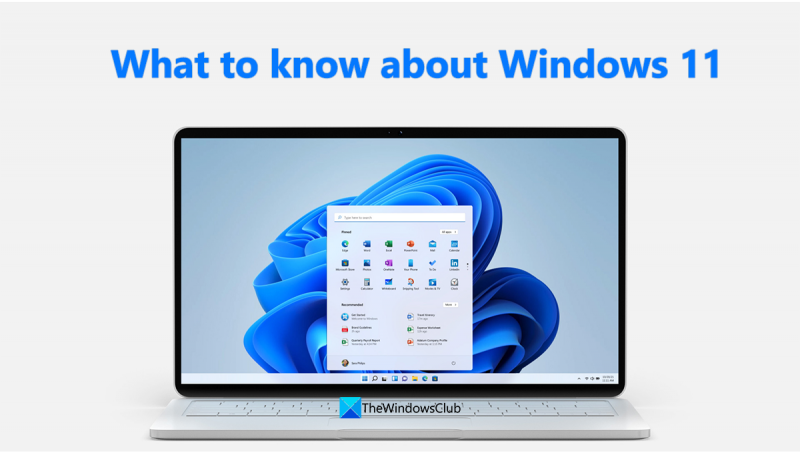









![El micròfon no funciona a Steam [Corregit]](https://prankmike.com/img/microphone/6C/microphone-is-not-working-in-steam-fixed-1.png)




